Napraw przegrzewanie iPhone'a i nie chce się włączyć
Opublikowany: 2021-08-17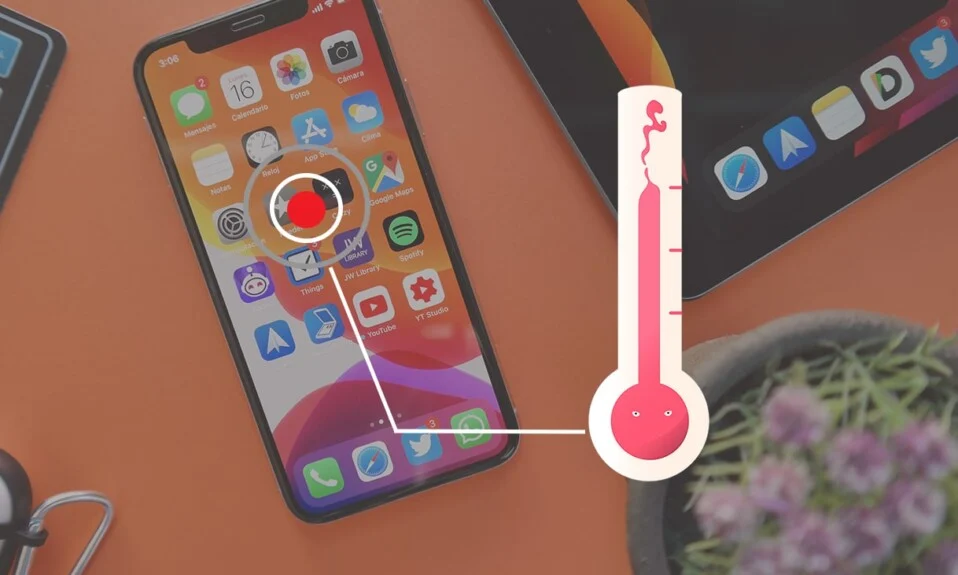
Kiedy iPhone'y się przegrzewają, zaczynają się dziwnie zachowywać i mogą doznać długotrwałych uszkodzeń. Pojawiło się również kilka doniesień o wybuchach lub wybuchach telefonów, zwłaszcza podczas ładowania. Przegrzanie iPhone'a podczas ładowania jest zwykle objawem problemu z awarią baterii, a nie pierwotną przyczyną problemu. Wielu użytkowników zgłosiło również jednoczesne przegrzewanie się iPhone'a i problemy z rozładowywaniem baterii. Jest bardzo mało prawdopodobne, że Twój iPhone wybuchnie, ale poradzenie sobie z nim od razu ochroni Twoje urządzenie przed uszkodzeniem, zapewni płynne działanie iPhone'a i zapewni Ci spokój ducha. W tym przewodniku dowiesz się, jak naprawić przegrzanie iPhone'a i nie włączać problemu.

Zawartość
- Jak naprawić przegrzanie iPhone'a i rozładowanie baterii?
- Metoda 1: Podstawowe wskazówki dotyczące konserwacji iPhone'a
- Metoda 2: Wyłącz iPhone'a
- Metoda 3: Zresetuj ustawienia iPhone'a
- Metoda 4: Wyłącz Bluetooth
- Metoda 5: Wyłącz usługi lokalizacyjne
- Metoda 6: Włącz tryb samolotowy
- Metoda 7: Wyłącz odświeżanie w tle
- Metoda 8: Zaktualizuj wszystkie aplikacje
- Metoda 9: Zaktualizuj iOS
- Metoda 10: Usuń niechciane aplikacje
- Metoda 11: Skontaktuj się ze Wsparciem Apple
- Jak zapobiec ostrzeżeniu o przegrzaniu iPhone'a?
Jak naprawić przegrzanie iPhone'a i rozładowanie baterii?
Jeśli zauważysz przegrzewanie się iPhone'a i szybkie wyczerpywanie się baterii, powinieneś zwrócić uwagę na sposób używania i konserwacji iPhone'a. Ostrzeżenie o przegrzaniu iPhone'a często pojawia się, gdy iPhone się przegrzewa, gdy pojawia się problem z ładowaniem. Chociaż, jeśli Twój iPhone wielokrotnie się przegrzewa podczas normalnego, codziennego użytkowania, mogą wystąpić problemy związane ze sprzętem i/lub oprogramowaniem.
Uwaga: optymalna temperatura do korzystania z iPhone'a to 32°C lub 90°F .
Po wdrożeniu rozwiązań wymienionych w naszym przewodniku przetestuj iPhone'a przez kilka dni, aby upewnić się, że ostrzeżenie o przegrzaniu iPhone'a już się nie pojawia.
Metoda 1: Podstawowe wskazówki dotyczące konserwacji iPhone'a
Te podstawowe wskazówki powinny pomóc wszystkim użytkownikom smartfonów z problemami z przegrzewaniem i pomogą uniknąć przegrzania iPhone'a i nie włączą problemów.
- Zdejmij obudowę telefonu: Dodatkowa warstwa plastiku/skóry utrudnia ostygnięcie telefonu. Dlatego dobrą praktyką jest zdejmowanie obudowy telefonu, aby tymczasowo rozwiązać problem z ogrzewaniem.
- Unikaj używania telefonu w wysokich temperaturach otoczenia: Nie trzymaj ani nie używaj telefonu przez długi czas na słońcu lub w gorącym otoczeniu.
- Unikaj bezpośredniego nasłonecznienia: nie zostawiaj go w samochodzie, gdzie temperatura może szybko wzrosnąć. Zamiast tego trzymaj iPhone'a w torbie lub w cieniu na zewnątrz.
- Granie w gry, online lub offline: szczególnie gry z zaawansowaną grafiką bardzo obciążają Twój telefon, powodując przegrzanie iPhone'a.
- Unikaj korzystania z Map: generuje dużo ciepła.
- Unikaj ładowania telefonu: w samochodzie lub w gorącym otoczeniu, jeśli to możliwe. Zrób to, gdy dotrzesz do chłodniejszego miejsca.
- Nie używaj wadliwego zasilacza/kabla: przeciążą one baterię, prowadząc do przegrzania iPhone'a podczas ładowania.
Metoda 2: Wyłącz iPhone'a
Jedną z najpopularniejszych metod rozwiązania problemu przegrzewania się iPhone'a jest wyłączenie telefonu.
1. Naciśnij i przytrzymaj jednocześnie przycisk Side/Power + Volume Up/Volume Down .
2. Zwolnij przyciski, gdy zobaczysz polecenie Przesuń, aby wyłączyć .

3. Przeciągnij suwak w prawo , aby rozpocząć proces. Poczekaj 30 sekund.
4. Pozostaw telefon wyłączony, aż ostygnie, a następnie uruchom go ponownie i wznów normalne użytkowanie.
5. Teraz naciśnij i przytrzymaj przycisk zasilania/boczny, aż pojawi się logo Apple.
Przeczytaj także: Jak kontrolować iPhone'a za pomocą komputera z systemem Windows
Metoda 3: Zresetuj ustawienia iPhone'a
W tej metodzie omówimy, jak zresetować kilka ustawień powodujących problemy lub zresetować wszystkie ustawienia urządzenia, aby pozbyć się drobnych błędów lub usterek. Powinno to rozwiązać problemy z przegrzewaniem iPhone'a i rozładowaniem baterii.
Opcja 1: Zresetuj wszystkie ustawienia
1. Przejdź do menu Ustawienia na ekranie głównym .
2. Stuknij w Ogólne.
3. Przewiń w dół ekranu i dotknij Resetuj , jak pokazano.

4. Teraz dotknij Resetuj wszystkie ustawienia .
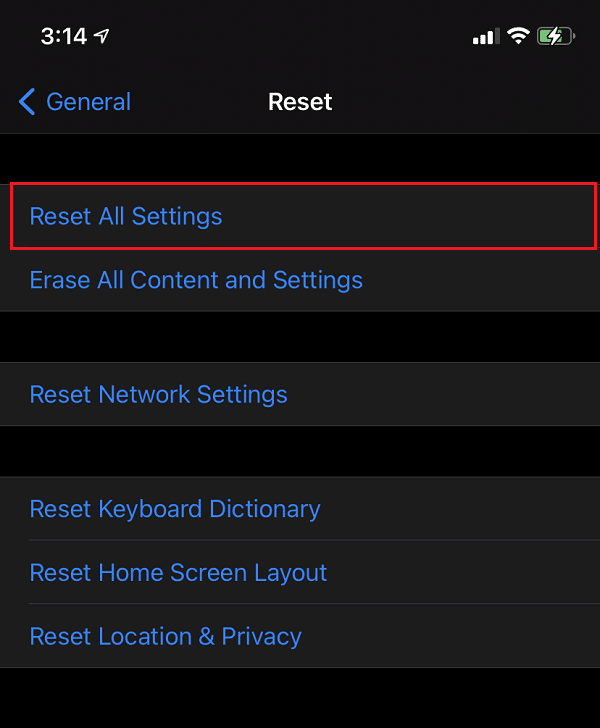
Spowoduje to przywrócenie domyślnych ustawień iPhone'a bez usuwania plików danych i multimediów.
Opcja 2: Zresetuj ustawienia sieciowe
1. Przejdź do Ustawienia > Ogólne.
2. Przewiń w dół i dotknij Resetuj.
3. Tutaj dotknij Resetuj ustawienia sieci .
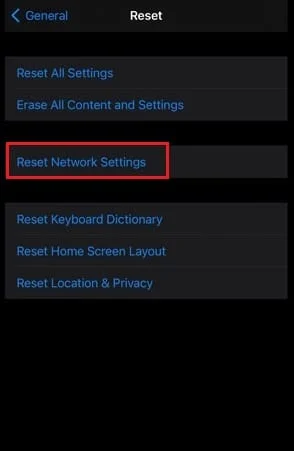
Spowoduje to usunięcie wszystkich konfiguracji związanych z siecią , w tym kodów uwierzytelniania Wi-Fi.
Opcja 3: Zresetuj ustawienia lokalizacji i prywatności
1. Przejdź do Ustawienia > Ogólne > Resetuj , zgodnie z wcześniejszymi instrukcjami.
2. Teraz wybierz Resetuj lokalizację i prywatność .
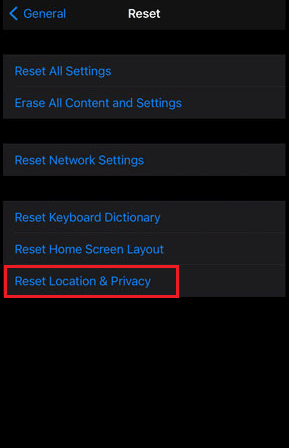
Spowoduje to usunięcie wszystkich ustawień lokalizacji i prywatności zapisanych na Twoim iPhonie.
Przeczytaj także: Jak naprawić iPhone'a zamrożonego lub zablokowanego
Metoda 4: Wyłącz Bluetooth
Korzystanie z funkcji Bluetooth może być dodatkowym źródłem ciepła w telefonie. Dlatego musisz go włączać tylko wtedy, gdy jest to wymagane. Aby naprawić przegrzanie iPhone'a i nie włączać problemu, wyłącz Bluetooth w następujący sposób:
1. Otwórz aplikację Ustawienia .
2. Stuknij w Bluetooth.
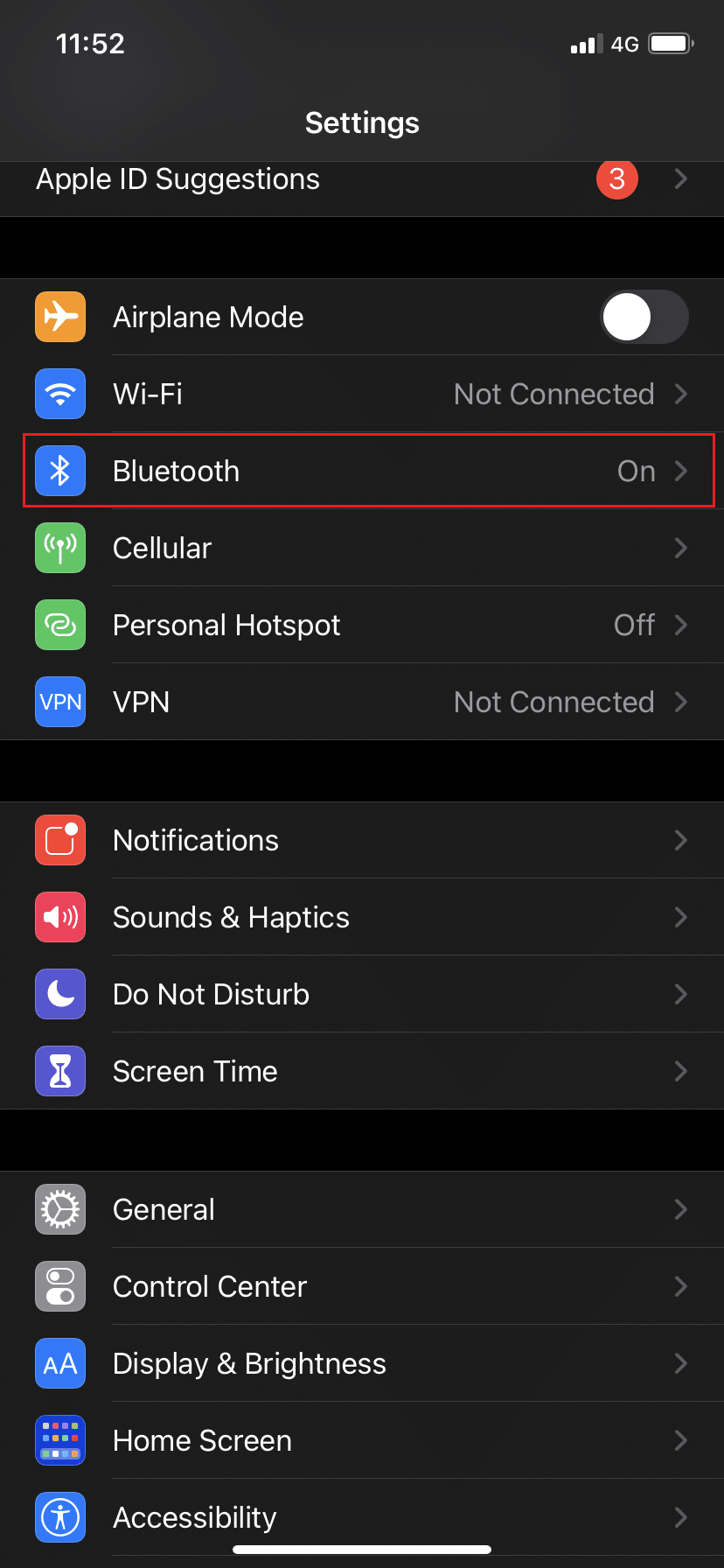
3. Jeśli Bluetooth jest włączony, wyłącz go, dotykając go. Patrz zdjęcie powyżej.
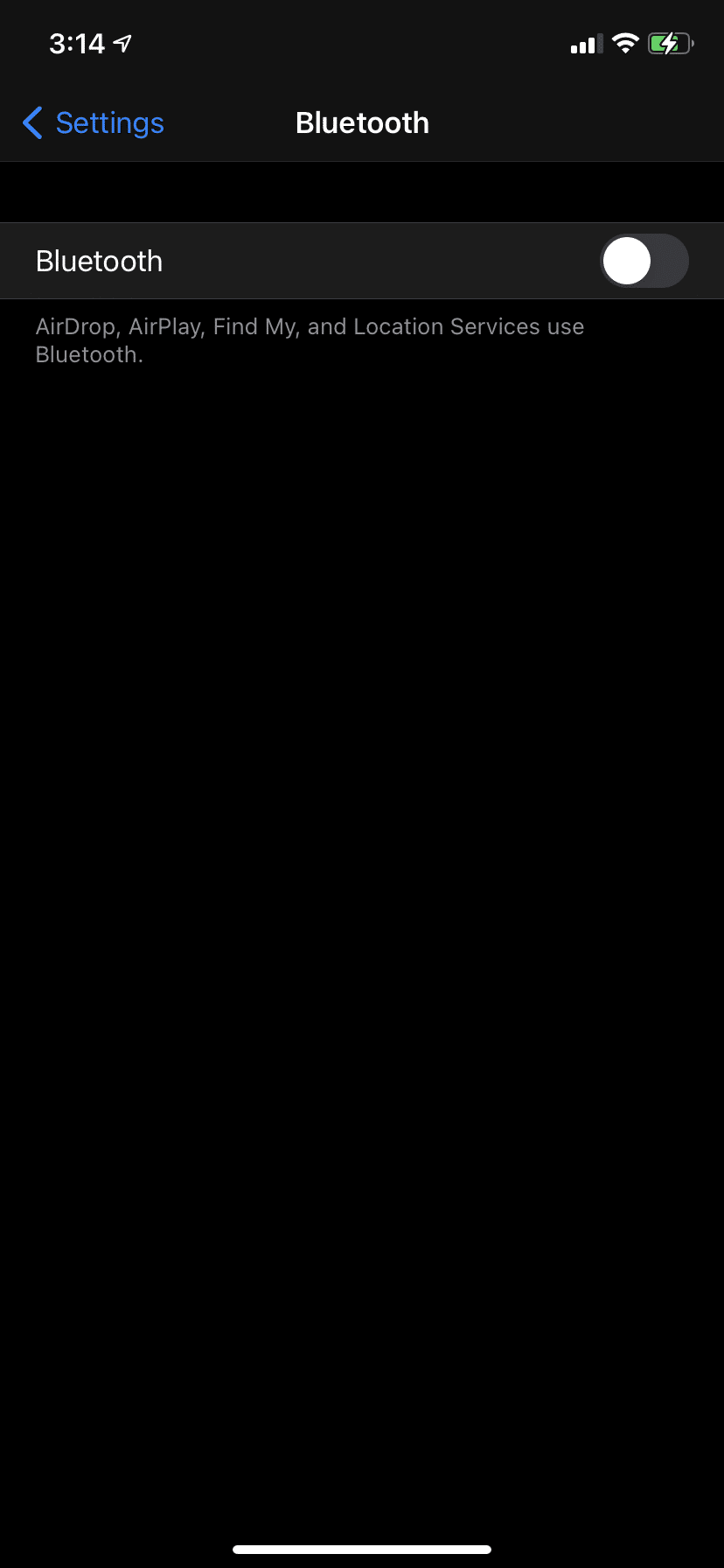
Metoda 5: Wyłącz usługi lokalizacyjne
Aby uniknąć komunikatu ostrzegawczego o przegrzaniu iPhone'a, należy wyłączyć usługi lokalizacji. Możesz to zrobić, wykonując następujące kroki:
1. Uruchom aplikację Ustawienia na swoim iPhonie.
2. Przewiń w dół i dotknij Prywatność.
3. Usługi lokalizacyjne pozostają domyślnie włączone.

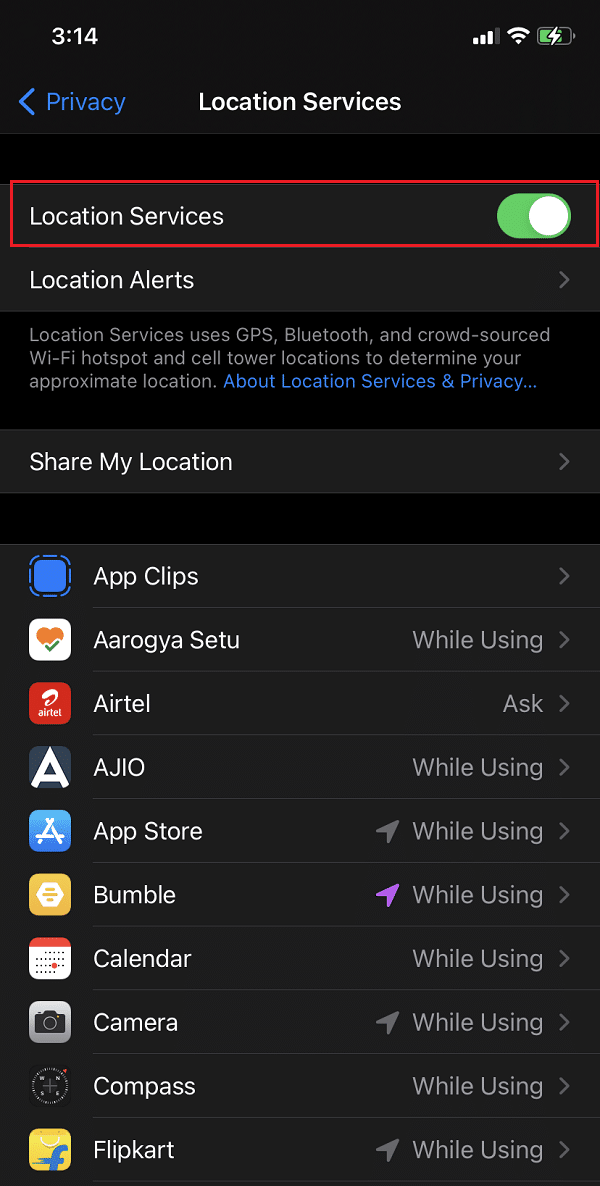
4. Wyłącz go, dotykając go, aby nie powodował problemu z przegrzaniem iPhone'a.
Metoda 6: Włącz tryb samolotowy
Ta metoda działa jak urok, aby naprawić problemy z przegrzaniem iPhone'a i rozładowaniem baterii. Wystarczy włączyć tryb samolotowy na iPhonie podczas ładowania. Spowoduje to wyłączenie takich funkcji, jak GPS, Bluetooth, Wi-Fi i dane komórkowe, co z kolei zmniejszy żywotność baterii i pomoże ostygnąć iPhone'a.
1. Przejdź do menu Ustawienia na ekranie głównym .
2. Tuż pod swoim Apple ID zlokalizuj i dotknij Tryb samolotowy , aby go włączyć.
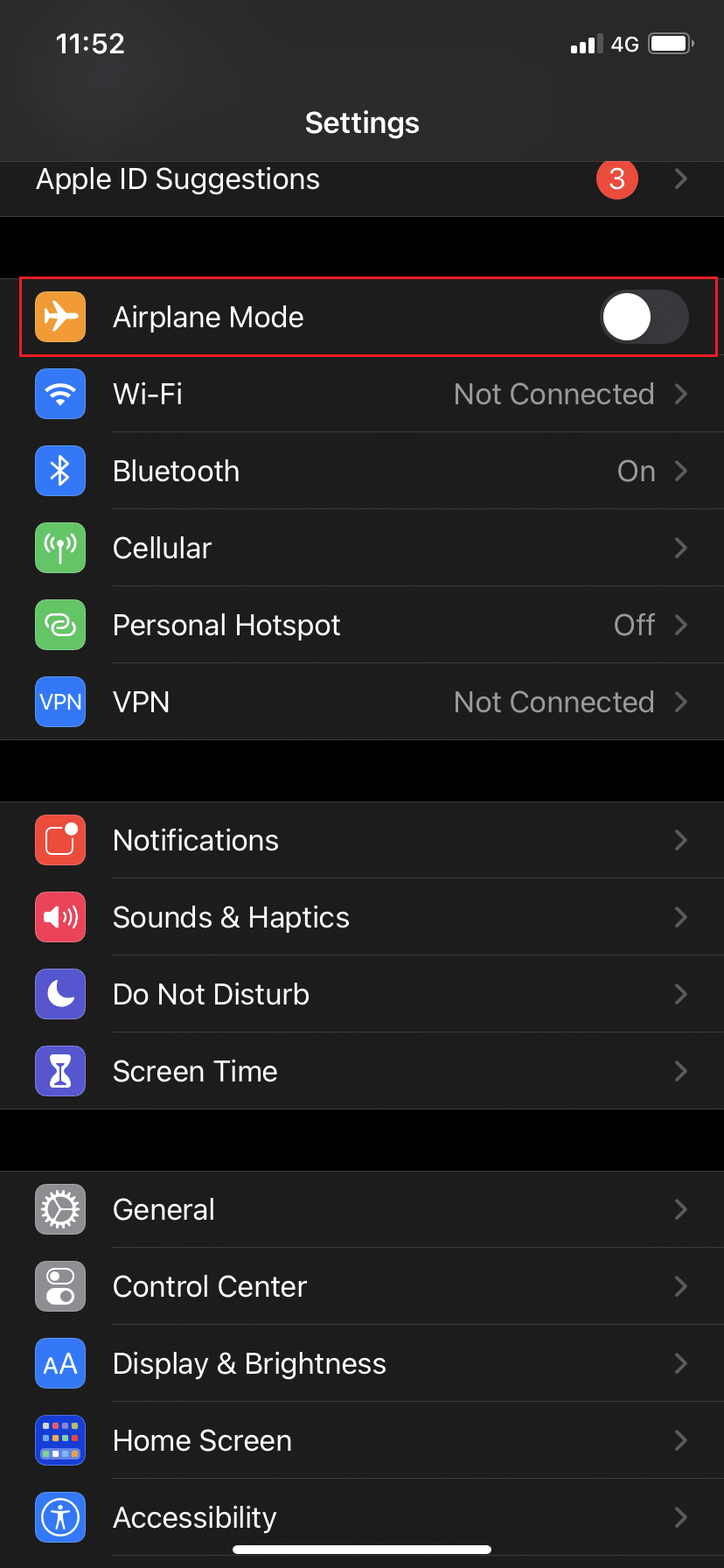
Przeczytaj także: Napraw iPhone nie może wysyłać wiadomości SMS
Metoda 7: Wyłącz odświeżanie w tle
Odświeżanie w tle stale odświeża aplikacje, nawet jeśli ich nie używasz. Dzięki temu telefon szuka aktualizacji w tle i powoduje przegrzanie. Oto jak wyłączyć odświeżanie w tle na iPhonie:
1. Przejdź do Ustawień ogólnych w aplikacji Ustawienia , jak to zrobiono w Metodzie 2.
2. Stuknij opcję Odświeżanie aplikacji w tle , jak pokazano.
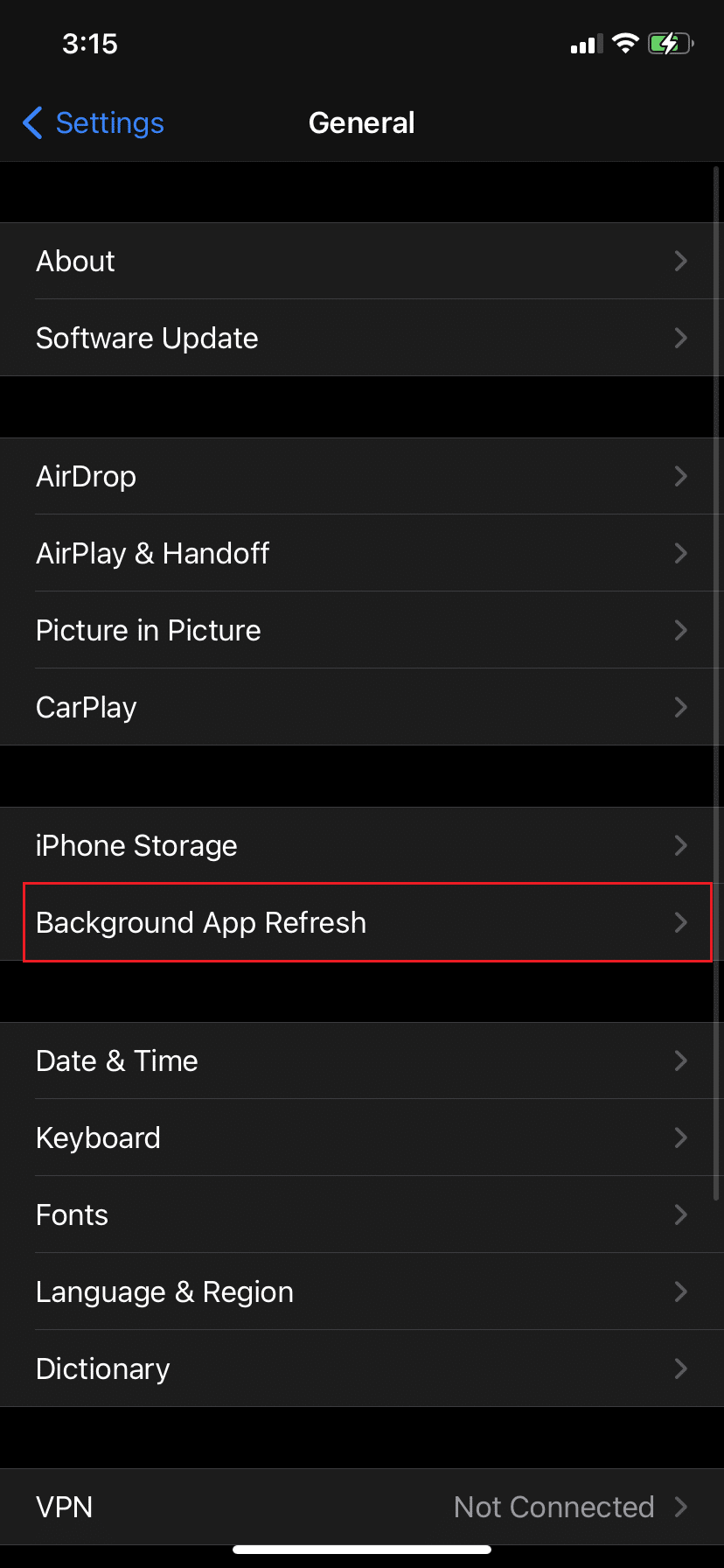
3. Teraz wyłącz odświeżanie aplikacji w tle.
Metoda 8: Zaktualizuj wszystkie aplikacje
Aktualizacja zainstalowanych aplikacji na iPhonie naprawi błędy, które mogą powodować ostrzeżenia o przegrzaniu iPhone'a. Wykonaj poniższe czynności, aby zaktualizować aplikacje za pośrednictwem App Store:
1. Przejdź do App Store
2. W prawym górnym rogu stuknij zdjęcie profilowe odpowiadające Twojemu Apple ID.
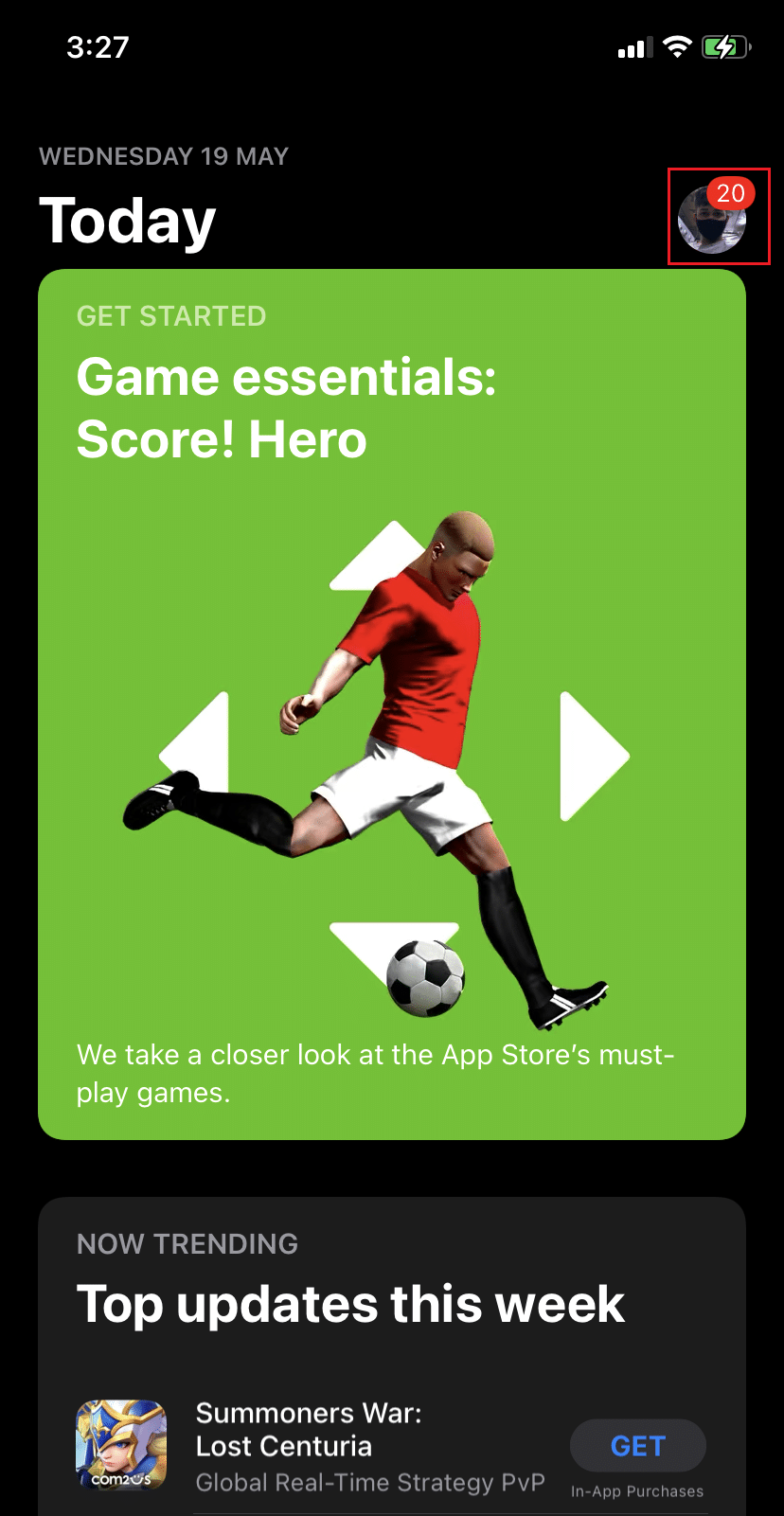
3. W sekcji Dostępne aktualizacje znajdziesz listę aplikacji, które wymagają aktualizacji.
4. Stuknij Aktualizuj wszystko , aby zaktualizować wszystkie aplikacje jednocześnie. Patrz zdjęcie poniżej.
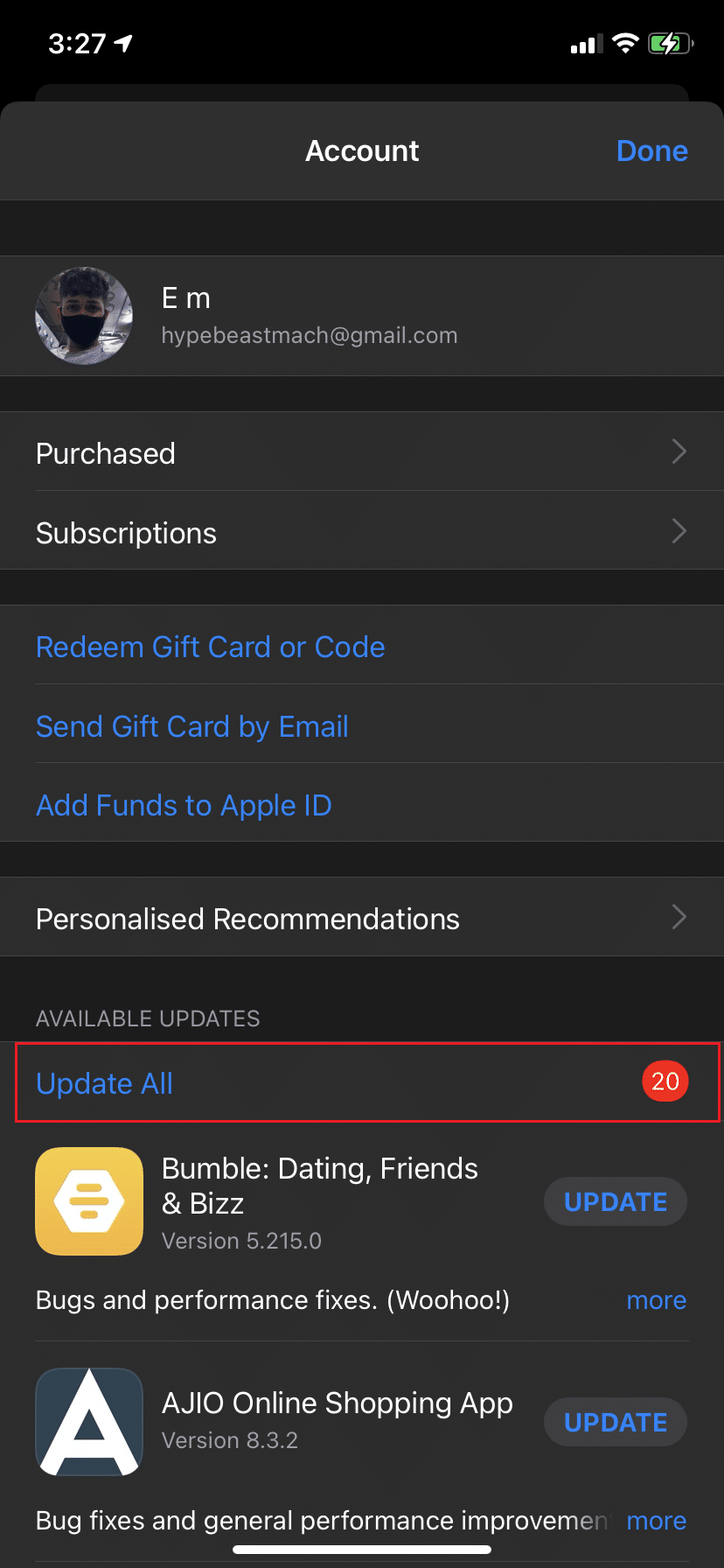
5. Lub dotknij AKTUALIZUJ obok aplikacji, aby indywidualnie aktualizować wybrane aplikacje.
Metoda 9: Zaktualizuj iOS
Nowe aktualizacje są projektowane i uruchamiane od czasu do czasu w celu rozwiązania typowych problemów, z którymi borykają się użytkownicy iOS. Uruchamianie przestarzałej wersji obciąża iPhone'a i wymaga aktualizacji, aby uniknąć przegrzania iPhone'a i nie spowoduje włączenia problemu.
1. Przejdź do Ustawienia > Ogólne , zgodnie z wcześniejszymi instrukcjami.
2. Stuknij w Aktualizacja oprogramowania i sprawdź, czy aktualizacja jest dostępna.
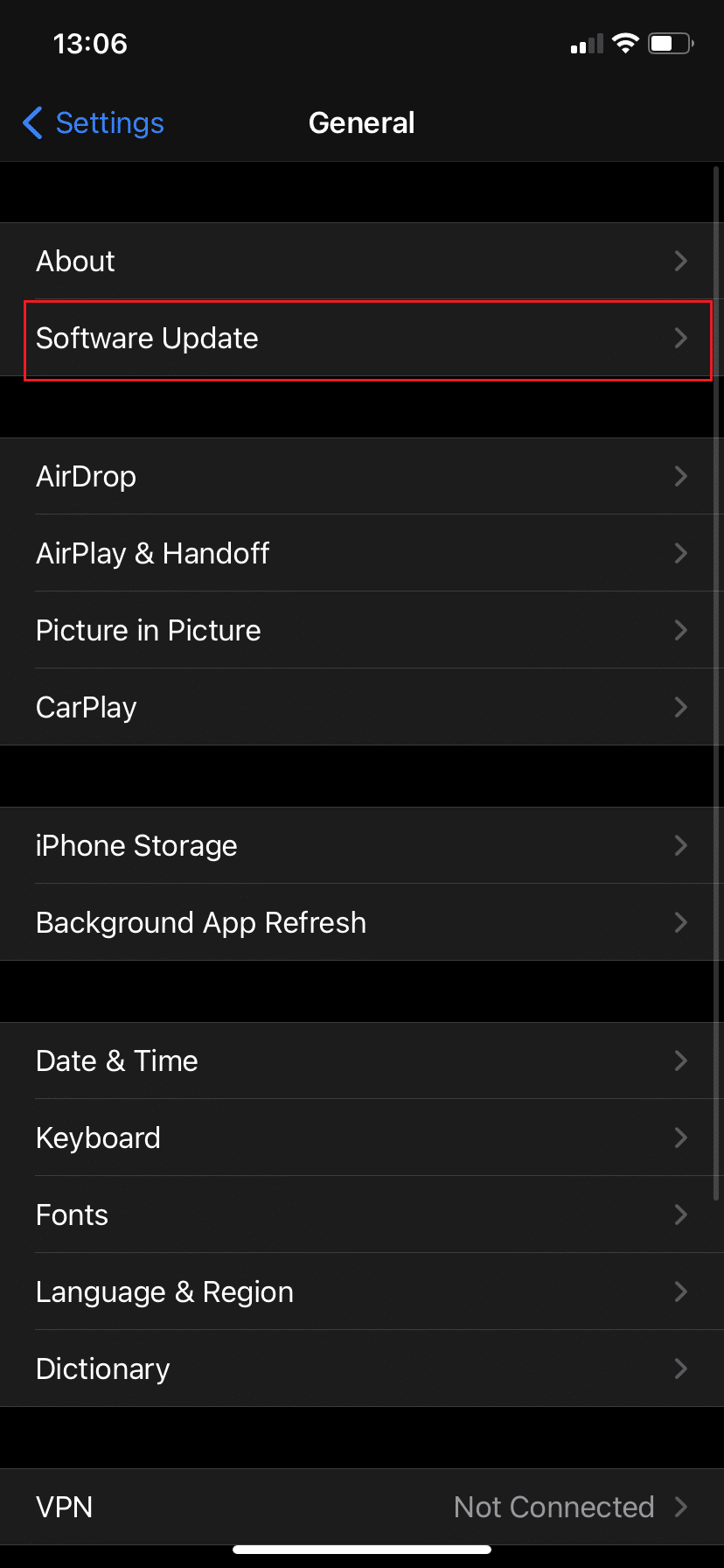
3. Zainstaluj aktualizacje, jeśli są dostępne, i wprowadź hasło , gdy zostaniesz o to poproszony.
4. Albo otrzymasz następujący komunikat: iOS jest aktualny.
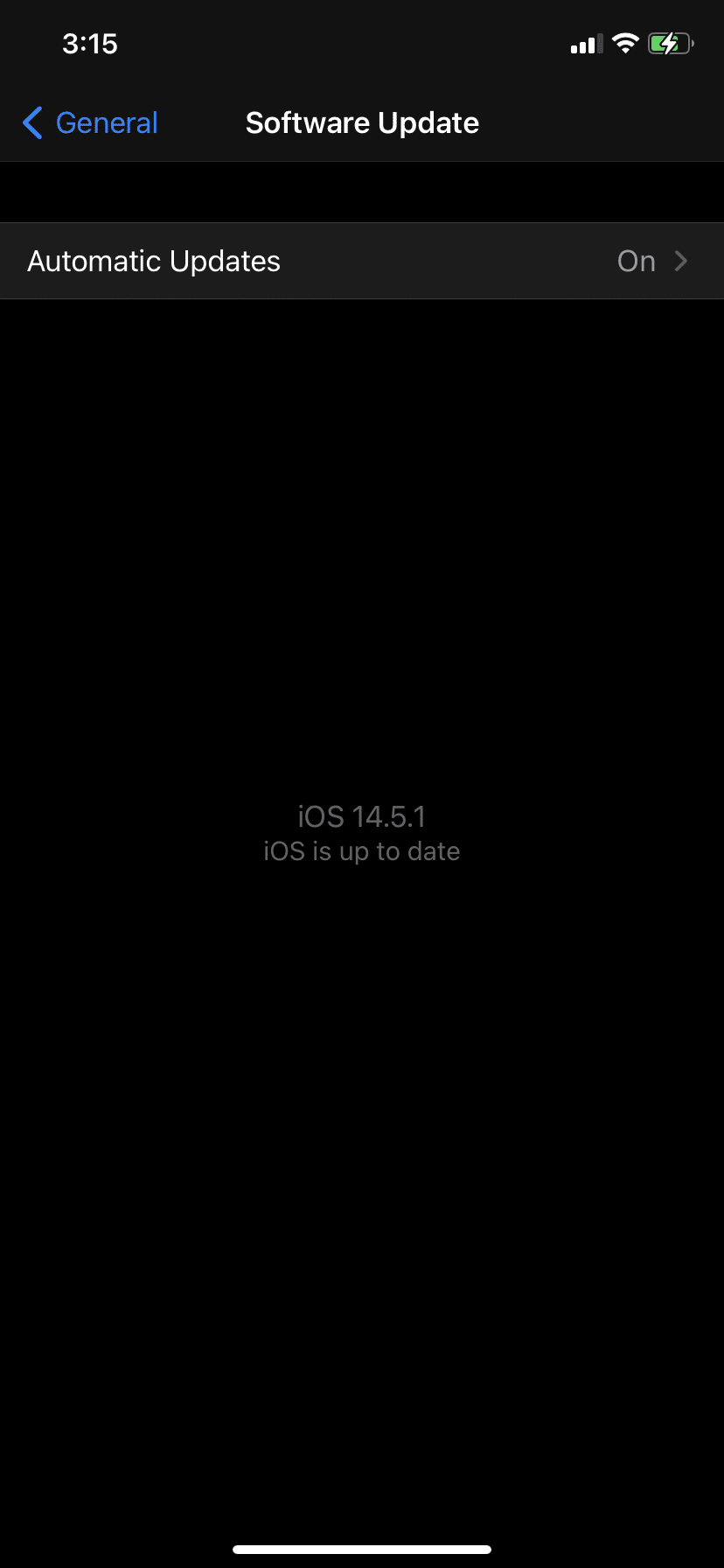
Metoda 10: Usuń niechciane aplikacje
Jeśli Twój iPhone nadal się przegrzewa, mimo że na zewnątrz nie jest szczególnie gorąco, powinieneś sprawdzić, czy ostrzeżenie o przegrzaniu iPhone'a jest spowodowane przez konkretną aplikację. Aby sprawdzić takie aplikacje, postępuj zgodnie z instrukcjami podanymi poniżej:
1. Przejdź do Ustawienia > Ogólne.
2. Następnie wybierz Pamięć iPhone'a , jak pokazano.

3. Na tym ekranie zobaczysz listę wszystkich aplikacji zainstalowanych na urządzeniu wraz z zajmowanym przez nie miejscem.
4. Jeśli zauważysz, że jakaś aplikacja jest nierozpoznawalna lub niechciana, usuń aplikację, dotykając aplikacji i wybierając opcję Usuń aplikację .
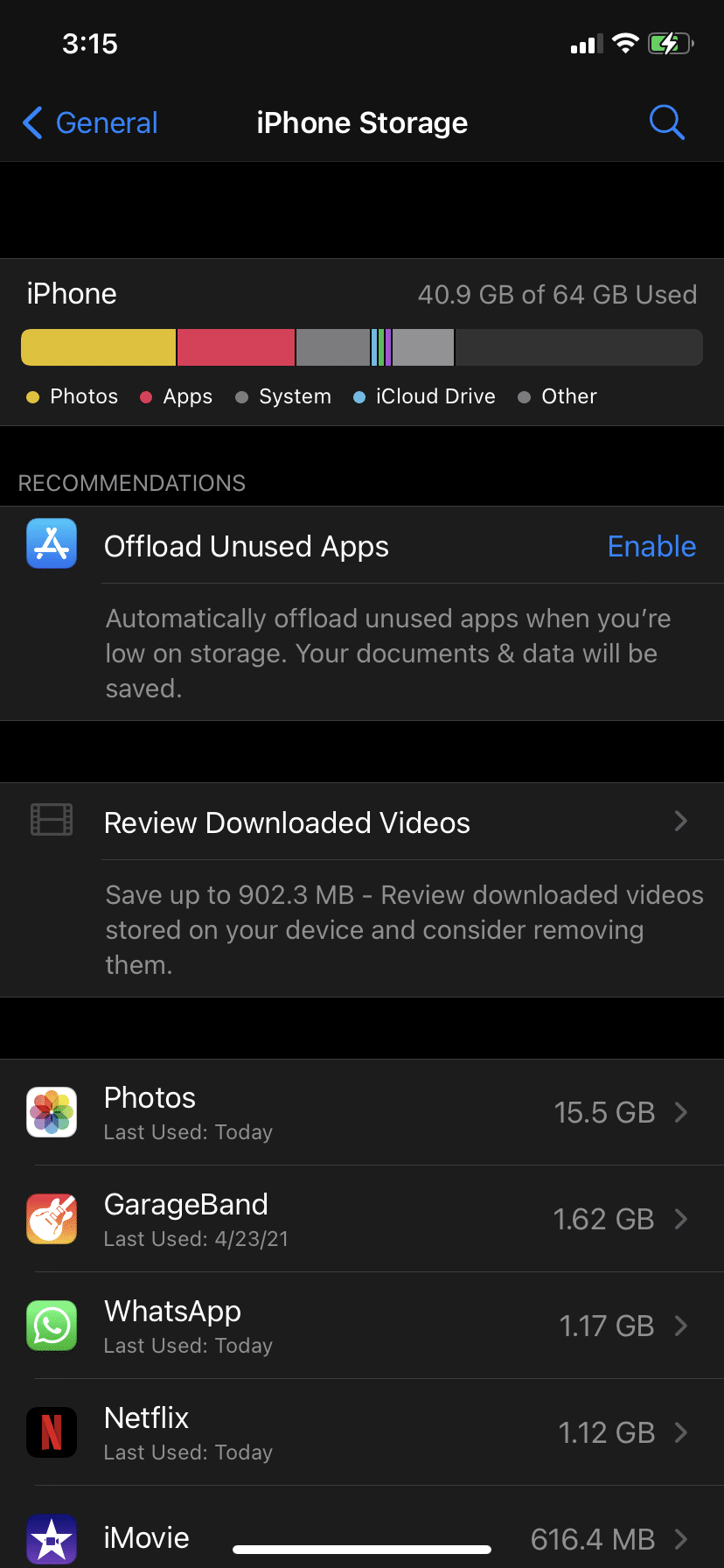
Metoda 11: Skontaktuj się ze Wsparciem Apple
Jeśli Twój iPhone nadal się nadmiernie nagrzewa podczas codziennego użytkowania lub przegrzewa się podczas ładowania, może to oznaczać problem sprzętowy z iPhonem lub jego baterią. Rozsądnie byłoby zaplanować wizytę w Apple Care. Możesz również skontaktować się z Apple za pośrednictwem strony wsparcia.
Jak zapobiec ostrzeżeniu o przegrzaniu iPhone'a?
- Trzymaj go z dala od bezpośredniego światła słonecznego: Ponieważ iPhone'y zaczynają się przegrzewać w temperaturach powyżej 35 ° C, trzymaj je w cieniu, gdy na zewnątrz jest gorąco. Zamiast zostawiać go na foteliku samochodowym, umieść go w schowku, gdzie będzie chłodniej. Staje się to niezwykle ważne, gdy korzystasz z aplikacji wymagających dużej mocy obliczeniowej, takich jak Mapy Google czy gry online.
- Sprawdź swoją ładowarkę i kabel: Upewnij się, że używasz oryginalnej ładowarki Apple MFi (Made for iOS) z iPhonem. Nieautoryzowana ładowarka i kable iPhone'a przeładują baterię, powodując przegrzanie urządzenia.
Często zadawane pytania (FAQ)
Q1. Dlaczego mój iPhone się nagrzewa? Dlaczego mój iPhone nagle się nagrzewa?
Przyczyn może być wiele, na przykład:
- Problem sprzętowy na iPhonie, na przykład wadliwa bateria.
- Złośliwe oprogramowanie lub wirus może przegrzać urządzenie, ale jest to dość rzadkie.
- Transmisja przez długi czas, ponieważ Twój iPhone musi załadować zawartość, jednocześnie zachowując działanie ekranu.
- Strumieniowe przesyłanie treści online przez dłuższy czas może spowodować przegrzanie telefonu.
- Granie w gry z zaawansowaną grafiką na iPhonie może również powodować problemy z ogrzewaniem.
- Pobieranie różnych aplikacji w tym samym czasie powoduje, że telefon się nagrzewa, a w końcu nagrzewa.
- Podczas ładowania Twój iPhone trochę się nagrzewa.
Q2. Jak zapobiec nagrzewaniu się iPhone'a?
Możesz wykonać podstawowe rozwiązywanie problemów, takie jak ponowne uruchomienie iPhone'a, wyłączenie Wi-Fi i Bluetooth, a także wyłączenie ustawień lokalizacji powinno rozwiązać problem z przegrzaniem iPhone'a. Dodatkowo możesz upewnić się, że Twój telefon nie jest wystawiony na bezpośrednie działanie promieni słonecznych lub w miejscu, w którym temperatura może znacznie wzrosnąć.
Q3. Czy iPhone może się przegrzać?
Gdy Twój iPhone jest zbyt gorący, bateria nie działa tak wydajnie i zaczyna działać słabo. Im wyższa temperatura telefonu, tym gorsza zdolność baterii do zatrzymywania energii. Gorące temperatury na dłuższą metę uszkodzą baterię i mogą spowodować problemy ze sprzętem w urządzeniu.
Zalecana:
- Jak naprawić komunikat ostrzegawczy Apple Virus?
- Jak zresetować pytania zabezpieczające Apple ID
- Napraw zdjęcia iCloud, które nie synchronizują się z komputerem
- Jak naprawić niedziałający Apple CarPlay?
Mamy nadzieję, że udało Ci się naprawić przegrzanie iPhone'a i nie włączysz problemu dzięki naszemu pomocnemu i wyczerpującemu przewodnikowi. Daj nam znać, która metoda zadziałała dla Ciebie. Jeśli masz jakieś pytania lub sugestie, upuść je w sekcji komentarzy.
